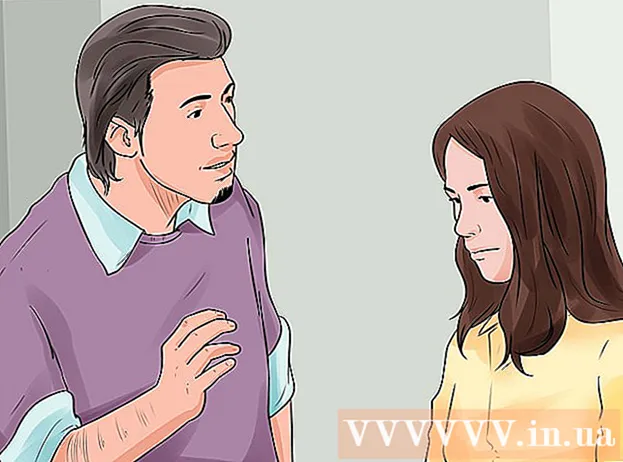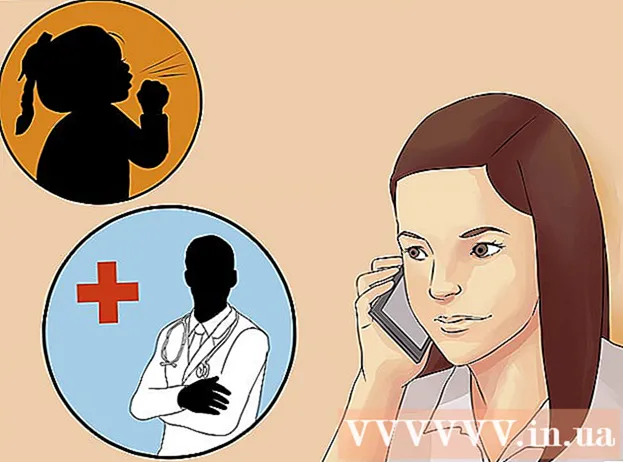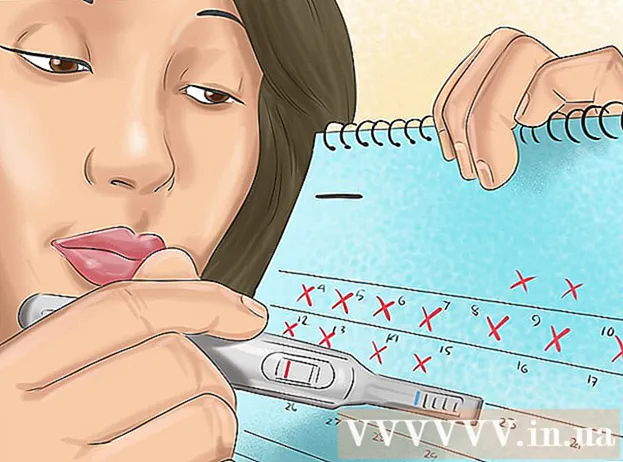Autor:
Carl Weaver
Erstelldatum:
26 Februar 2021
Aktualisierungsdatum:
1 Juli 2024

Inhalt
In diesem Artikel erfahren Sie, wie Sie auf einem Computer mit Windows oder Mac OS X ein Passwort für den Google Chrome-Browser festlegen.Wenn Sie ein Passwort festlegen, benötigen Sie es zur Verwendung Ihres Google Chrome-Kontos. Bitte beachten Sie, dass die beschriebene Methode nicht auf die Google Chrome Mobile App angewendet werden kann.
Schritte
 1 Google Chrome starten
1 Google Chrome starten  . Klicken Sie auf den rot-gelb-grünen Kreis mit blauer Mitte.
. Klicken Sie auf den rot-gelb-grünen Kreis mit blauer Mitte.  2 Klicken Sie auf die Registerkarte mit Ihrem Namen. Es ist eine kleine Registerkarte oben rechts im Browserfenster.
2 Klicken Sie auf die Registerkarte mit Ihrem Namen. Es ist eine kleine Registerkarte oben rechts im Browserfenster.  3 Klicke auf Benutzer verwalten. Es steht ganz unten im Menü. Ein neues Fenster wird geöffnet.
3 Klicke auf Benutzer verwalten. Es steht ganz unten im Menü. Ein neues Fenster wird geöffnet.  4 Klicke auf Benutzer hinzufügen. Es befindet sich in der unteren rechten Ecke des Fensters.
4 Klicke auf Benutzer hinzufügen. Es befindet sich in der unteren rechten Ecke des Fensters.  5 Gib deinen Namen ein. Geben Sie einen Namen für das neue Konto in das Textfeld oben im Fenster ein.
5 Gib deinen Namen ein. Geben Sie einen Namen für das neue Konto in das Textfeld oben im Fenster ein.  6 Kontoüberwachung aktivieren. Aktivieren Sie unten im Fenster das Kontrollkästchen neben "Diesem Nutzer folgen, um die Websites zu überwachen und anzuzeigen, die er von Ihrem Google-Konto aus besucht".
6 Kontoüberwachung aktivieren. Aktivieren Sie unten im Fenster das Kontrollkästchen neben "Diesem Nutzer folgen, um die Websites zu überwachen und anzuzeigen, die er von Ihrem Google-Konto aus besucht". - Sie können das Kontrollkästchen neben "Verknüpfung für diesen Benutzer erstellen" deaktivieren.
 7 Öffnen Sie das Menü Konto auswählen. Es steht ganz unten im Fenster.
7 Öffnen Sie das Menü Konto auswählen. Es steht ganz unten im Fenster.  8 Wählen Sie Ihr Google-Konto aus. Klicken Sie auf die E-Mail-Adresse, die mit dem Konto verknüpft ist, mit dem Sie sich bei Chrome anmelden.
8 Wählen Sie Ihr Google-Konto aus. Klicken Sie auf die E-Mail-Adresse, die mit dem Konto verknüpft ist, mit dem Sie sich bei Chrome anmelden.  9 Klicke auf Speichern. Es ist eine blaue Schaltfläche in der unteren rechten Ecke des Fensters. Ein zusätzliches Profil wird erstellt.
9 Klicke auf Speichern. Es ist eine blaue Schaltfläche in der unteren rechten Ecke des Fensters. Ein zusätzliches Profil wird erstellt. - Das Erstellen eines Profils kann über eine Minute dauern.
 10 Klicke auf OK. Diese graue Schaltfläche befindet sich am unteren Rand des Fensters. Klicken Sie nicht auf Zu [Name] wechseln, um den Wechsel zu einem kontrollierten Konto zu vermeiden.
10 Klicke auf OK. Diese graue Schaltfläche befindet sich am unteren Rand des Fensters. Klicken Sie nicht auf Zu [Name] wechseln, um den Wechsel zu einem kontrollierten Konto zu vermeiden.  11 Klicken Sie auf die Registerkarte mit dem Namen. Es befindet sich oben rechts im Fenster. Ein Menü wird geöffnet.
11 Klicken Sie auf die Registerkarte mit dem Namen. Es befindet sich oben rechts im Fenster. Ein Menü wird geöffnet.  12 Klicke auf Beenden und blockieren. Diese Option finden Sie unten im Menü. Chrome wird mit einem Passwort gesperrt und geschlossen.
12 Klicke auf Beenden und blockieren. Diese Option finden Sie unten im Menü. Chrome wird mit einem Passwort gesperrt und geschlossen. - Um sich bei Chrome anzumelden, starten Sie diesen Browser, wählen Sie Ihr Konto aus und geben Sie Ihr Passwort ein.
Tipps
- Chrome merkt sich geöffnete Tabs. Wenn Sie Chrome starten, werden die Registerkarten automatisch geöffnet.
- Legen Sie ein starkes Passwort fest. Ein kurzes Passwort oder ein Ein-Wort-Passwort kann leicht geknackt werden.
- Bei E-Mail-Konten, die über Gmail funktionieren, aber nicht auf ".com" (wie ".edu") enden oder einen anderen Domainnamen haben (wie "wikihow"), können Sie Ihren Browser nicht blockieren.
Warnungen
- Wenn Sie Ihr Passwort vergessen, müssen Sie es zurücksetzen.